Po odstránení vzorca sa odstráni aj výsledok vzorca. Ak nechcete odstrániť hodnotu, môžete namiesto toho odstrániť iba vzorec.
Odstránenie vzorca
-
Vyberte bunku alebo rozsah buniek, ktoré obsahujú vzorec.
-
Stlačte kláves Delete.
Odstránenie vzorca, ale zachovanie výsledkov
Ak to chcete urobiť, skopírujte vzorec a potom ho prilepte do tej istej bunky pomocou možnosti Prilepiť hodnoty.
-
Vyberte bunku alebo rozsah buniek, ktoré obsahujú vzorec.
Ak je vzorec vzorcom poľa, musíte najprv vybrať všetky bunky v rozsahu buniek, ktoré obsahujú vzorec poľa:-
Kliknite na bunku vo vzorci poľa.
-
Na karte Domov v skupine Úpravy kliknite na možnosť Nájsť a vybrať a potom kliknite na položku Prejsť na.
-
Kliknite na tlačidlo Špeciálne.
-
Kliknite na položku Aktuálne pole.
-
-
Na karte Domov kliknite v skupine Schránka na položku Kopírovať

-
Na karte Domov kliknite v skupine Schránka na šípku pod položkou Prilepiť

Odstránenie vzorca poľa
Ak chcete odstrániť vzorec poľa, uistite sa, že ste vybrali všetky bunky v rozsahu buniek, ktoré obsahujú vzorec poľa. Postupujte takto:
-
Kliknite na bunku vo vzorci poľa.
-
Na karte Domov v skupine Úpravy kliknite na možnosť Nájsť a vybrať a potom kliknite na položku Prejsť na.
-
Kliknite na tlačidlo Špeciálne.
-
Kliknite na položku Aktuálne pole.
-
Stlačte kláves DELETE.
Odstránenie vzorca, ale zachovanie výsledkov
-
Vyberte bunku alebo rozsah buniek, ktoré obsahujú vzorec.
-
Kliknite na položku Domov > Kopírovať (alebo stlačte kombináciu klávesov Ctrl + C).
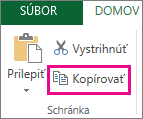
-
Kliknite na šípku Domov > pod položkou Prilepiť > prilepiť hodnoty.
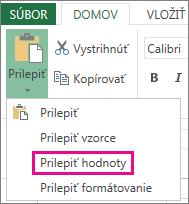
Potrebujete ďalšiu pomoc?
Vždy sa môžete opýtať odborníka v komunite Excel Tech Community alebo získať podporu v komunitách.










